თქვენ შეგიძლიათ დაასრულოთ დავალება ამ exe ფაილისთვის Task Manager-ში
- usbdriver.exe პროცესი პასუხისმგებელია USB Remote NDIS (ქსელის მოწყობილობის ინტერფეისის სპეციფიკაცია) ქსელის დრაივერის მოდელზე.
- თუ ეჭვი გეპარებათ, რომ usb driver.exe არის ვირუსი, დაასკანირეთ იგი თქვენი ანტივირუსით და შეამოწმეთ მისი ლეგიტიმაცია.
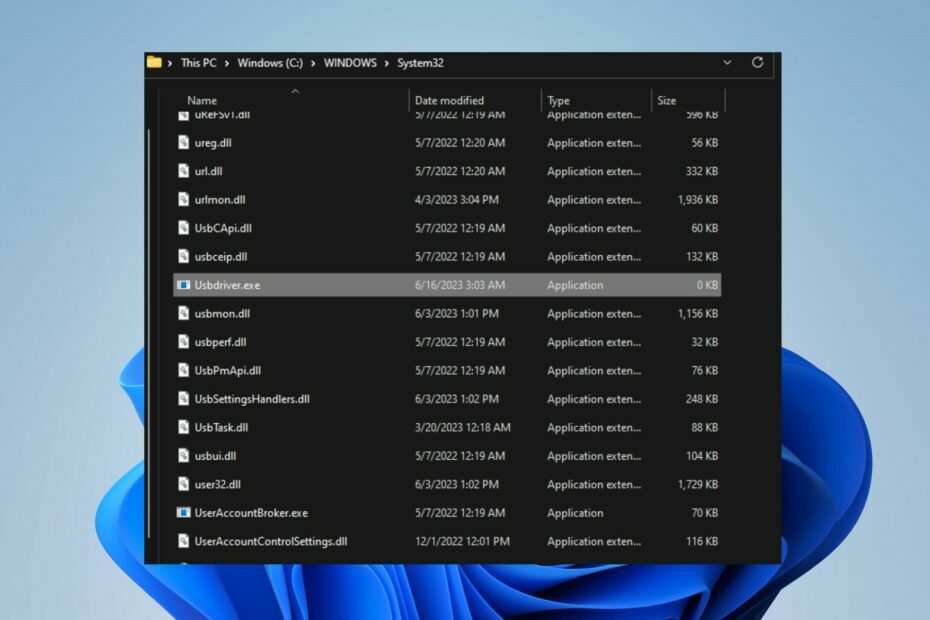
Xდააინსტალირეთ ჩამოტვირთვის ფაილზე დაწკაპუნებით
- ჩამოტვირთეთ Fortect და დააინსტალირეთ თქვენს კომპიუტერზე.
- დაიწყეთ ხელსაწყოს სკანირების პროცესი მოძებნეთ კორუმპირებული ფაილები, რომლებიც თქვენი პრობლემის წყაროა.
- დააწკაპუნეთ მარჯვენა ღილაკით დაიწყეთ რემონტი ასე რომ, ხელსაწყოს შეუძლია დაიწყოს ფიქსაციის ალგორითმი.
- Fortect ჩამოტვირთულია 0 მკითხველი ამ თვეში.
Task Manager-ში usbdriver.exe-ზე გაშვება ერთ-ერთი ბოლო საჩივარია Windows-ის მომხმარებლებმა. ეს იმიტომ ხდება, რომ მსგავსი შესრულებადი პროცესები შეიძლება იყოს მავნე და ისინი უნდა დარწმუნდნენ, რომ ეს უსაფრთხოა. ამიტომ, ჩვენ განვიხილავთ, უნდა წაშალოთ თუ არა.
ანალოგიურად, თქვენ შეიძლება დაგაინტერესოთ ჩვენი დეტალური სახელმძღვანელო, თუ რატომ exe ფაილები არ იხსნება თქვენს კომპიუტერზე და რამდენიმე გამოსწორება პრობლემის მოსაგვარებლად.
რა არის usbdriver.exe?
Usbdriver.exe, ასევე ცნობილი როგორც USB Remote NDIS (ქსელის მოწყობილობის ინტერფეისის სპეციფიკაცია), არის Microsoft-ის მიერ შემუშავებული ქსელის დრაივერის მოდელი.
ქვემოთ მოცემულია რამდენიმე მნიშვნელოვანი რამ, რასაც usbdriver.exe აკეთებს:
- საშუალებას აძლევს USB მოწყობილობებს გამოჩნდეს ქსელის ადაპტერებად მასპინძელ კომპიუტერებზე.
- ეს ხელს უწყობს მონაცემთა გადაცემას USB მოწყობილობებსა და კომპიუტერებს შორის.
- ამარტივებს ქსელის კავშირის დაყენებას დამატებითი დრაივერების მოთხოვნის გარეშე.
- ჩვეულებრივ გამოიყენება სმარტფონების კომპიუტერებზე გადასაერთებლად ინტერნეტთან წვდომის გაზიარებისთვის.
- გთავაზობთ USB მოწყობილობის კომუნიკაციის სტანდარტიზებულ მეთოდს მასპინძელ კომპიუტერებთან.
- გამორიცხავს კონკრეტული დრაივერების საჭიროებას თითოეული USB მოწყობილობისთვის.
- ჩართავს USB მოწყობილობას, გაუზიაროს ქსელის რესურსები მასპინძელ კომპიუტერს.
უნდა წავშალო usbdriver.exe?
usbdriver.exe-ის გამორთვამ ან წაშლამ შეიძლება გამოიწვიოს შემდეგი:
- სტაბილურობისა და ფუნქციონალურობის საკითხები პროგრამებისთვის, რომლებიც იყენებენ მას.
- მას შეუძლია შეაფერხოს USB მოწყობილობების ფუნქციონირება, როგორც ქსელური ადაპტერები მასპინძელი კომპიუტერებისთვის და გავლენა მოახდინოს ქსელურ კავშირზე.
თუმცა, მავნე პროგრამებს და ვირუსებს შეუძლიათ დაარღვიონ ან გააფუჭონ სისტემის ფაილები, გამოიყენონ ისინი, როგორც შენიღბვა, რომ დარჩეს შეუმჩნეველი. აქედან გამომდინარე, შესაძლებელია, რომ usbdriver.exe არ იყოს უსაფრთხო და უნდა მოიხსნას. გადადით შემდეგ განყოფილებაზე შესამოწმებლად.
USB დისკი exe ვირუსია?
გაიარეთ ქვემოთ მოცემული შემოწმებები, რათა ნახოთ, ეკუთვნის თუ არა თქვენს კომპიუტერში usbdriver.exe პროცესი უსაფრთხო პროგრამას:
- შეამოწმეთ ფაილის ადგილმდებარეობა და დარწმუნდით, რომ ის არის
C:\Windows\System32 - გადაამოწმეთ ციფრული ხელმოწერა და დარწმუნდით, რომ ფაილი ხელმოწერილია Microsoft-ის მიერ.
- შეამოწმეთ ფაილის ზომა და დარწმუნდით, რომ ემთხვევა.
- ფაილის სკანირება გამოყენებით სანდო ანტივირუსული პროგრამა.
ზემოაღნიშნული ნაბიჯების შესრულების შემდეგ და ფაილის თვისებებში რაიმე ანომალიის დაკვირვების შემდეგ, შეგიძლიათ განსაზღვროთ მისი უსაფრთხოება.
როგორ წავშალო usbdriver.exe?
1. გამოიყენეთ CCleaner
- ჩამოტვირთვა CCleanerსანდო წყაროდან და დააინსტალირეთ თქვენს კომპიუტერში.
- გაუშვით ახლად დაყენებული Cleaner და გადადით ხელსაწყოები.
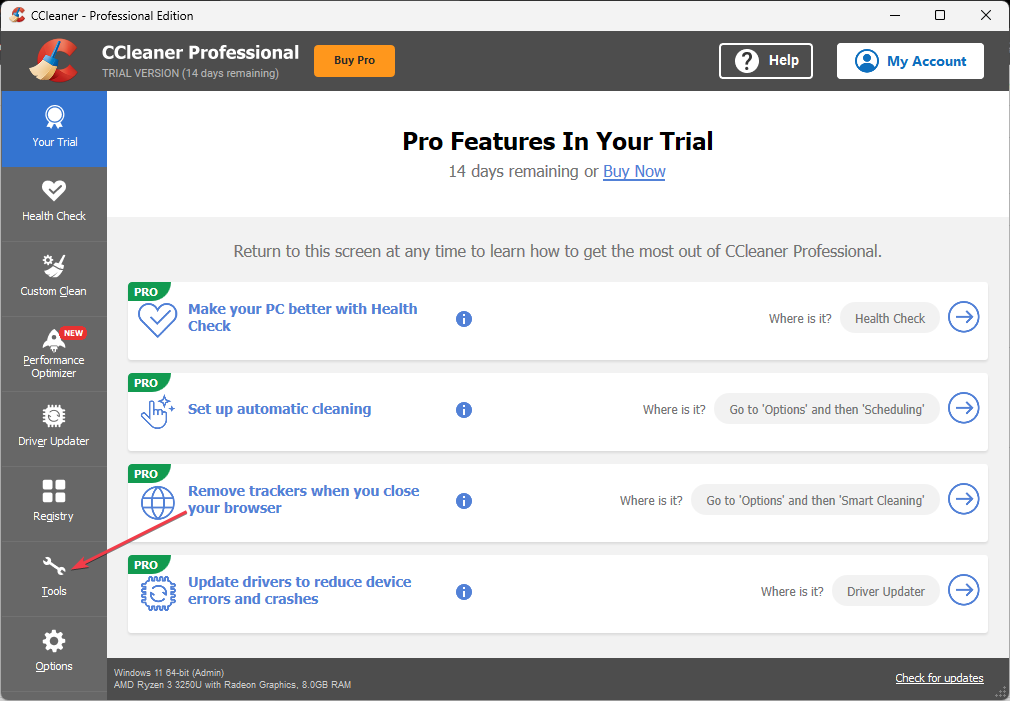
- შემდეგ, აირჩიეთ Დაწყება ჩანართი, შემდეგ დააწკაპუნეთ გამორთვა და წაშლა საეჭვო Startups ვარიანტი.

- გარდა ამისა, დახურეთ გამწმენდი და ხელახლა გაუშვით.
- დააწკაპუნეთ კომპიუტერის სკანირება ღილაკი გასაშვებად მავნე პროგრამების და ანტივირუსული სკანირება.
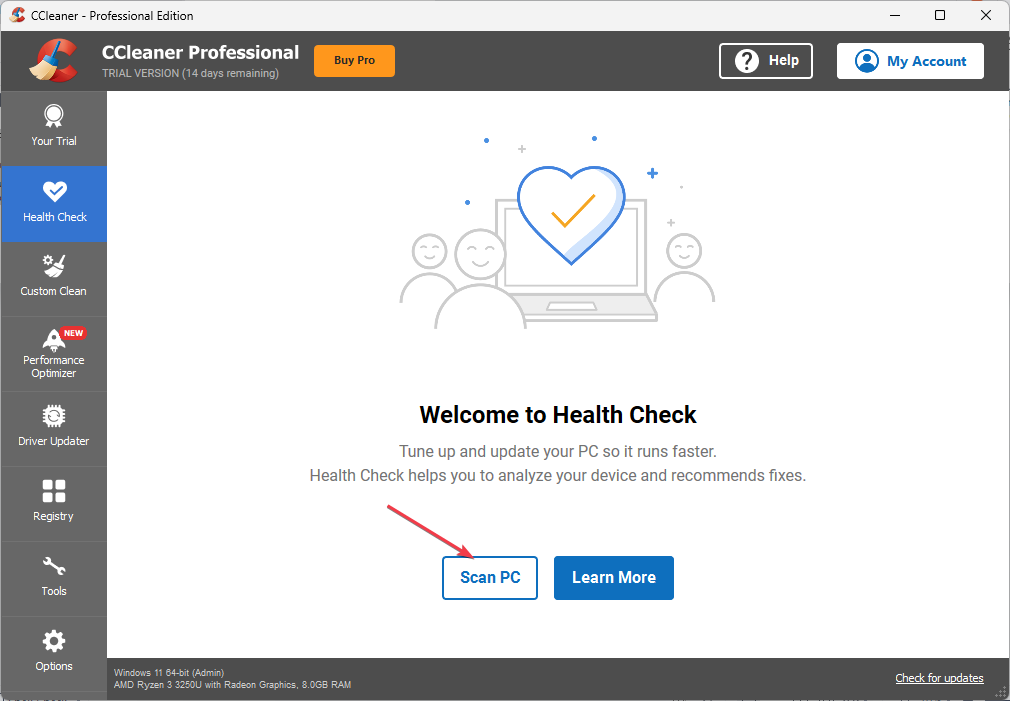
- სკანერის დასრულების შემდეგ გადატვირთეთ კომპიუტერი.
საეჭვო გაშვების ვარიანტის გამორთვა და წაშლა CCleaner ეხმარება ავტომატურად აღმოაჩინოს და წაშალოს ნებისმიერი მავნე ფაილი, მათ შორის usbdriver.exe.
2. დაასრულეთ დავალება და წაშალეთ usbdriver.exe
- დააწკაპუნეთ მარჯვენა ღილაკით ფანჯრები ღილაკს და დააწკაპუნეთ Პროცესების ადმინისტრატორი სიის მენიუდან.
- ნავიგაცია პროცესები ან დეტალები ჩანართი. დააწკაპუნეთ usbdriver.exe სიიდან, დააწკაპუნეთ მასზე მარჯვენა ღილაკით, შემდეგ აირჩიეთ დავალების დასრულება კონტექსტური მენიუდან.

- შემდეგ, დააწკაპუნეთ მარჯვენა ღილაკით usbdriver.exe და დააწკაპუნეთ გახსენით ფაილის ადგილმდებარეობა ჩამოსაშლელი მენიუდან.
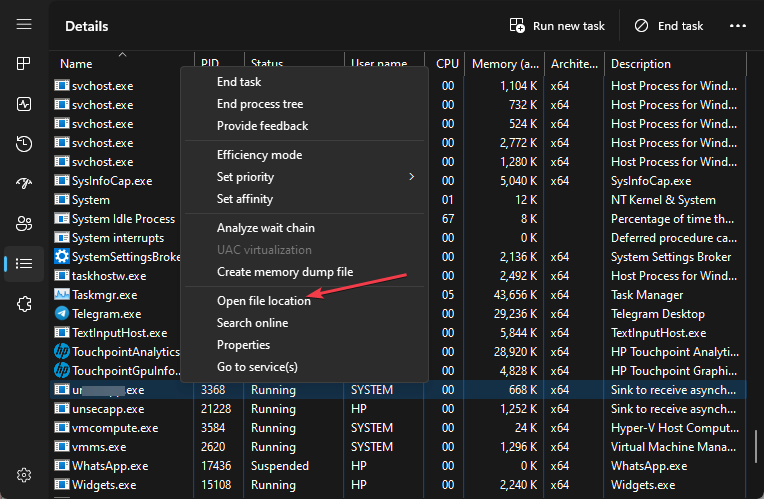
- საქაღალდეში დააწკაპუნეთ მაუსის მარჯვენა ღილაკით usbdriver.exe ფაილი და წაშლა ის.
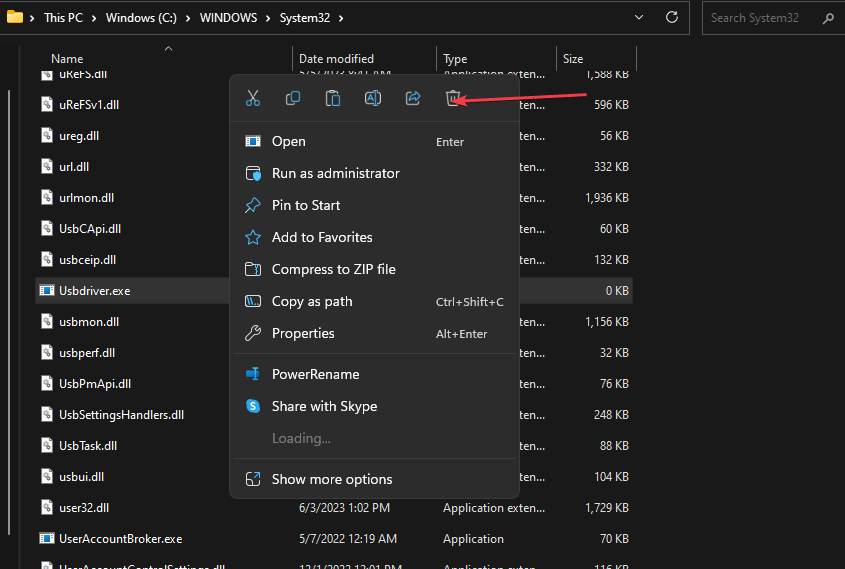
- გადატვირთეთ კომპიუტერი და შეამოწმეთ შესრულებადი ჯერ კიდევ არსებობს სამუშაო მენეჯერში.
ზემოაღნიშნული ნაბიჯები საშუალებას გაძლევთ შეაჩეროთ usbdriver.exe პროცესი თქვენს კომპიუტერზე და წაშალოთ შესრულებადი ფაილი File Explorer-დან.
- რა არის Mediaget.exe და რისთვის გამოიყენება?
- რა არის Mictray64.exe და უნდა წაშალოთ იგი?
- რა არის Rpcnetp.exe და უნდა წაშალოთ იგი?
- რა არის Wmpnscfg.exe და უსაფრთხოა მისი წაშლა?
- რა არის Regsvcs.exe და უნდა წაშალოთ იგი?
თქვენ შეგიძლიათ შეამოწმოთ ჩვენი სტატია, თუ რა უნდა გააკეთოთ, თუ სამუშაო მენეჯერი არ პასუხობს ან არ იხსნება თქვენს კომპიუტერში.
გარდა ამისა, ჩვენ გვაქვს დეტალური სახელმძღვანელო, თუ რა SecurityHealthSystray.exe აკეთებს და როგორ გამოასწოროს მისი შეცდომები Windows 11-ზე.
ასევე, შეგიძლიათ წაიკითხოთ exe ფაილები იშლება Windows 11-ზე და რამდენიმე ნაბიჯი მის გადასაჭრელად.
ჯერ კიდევ გაქვთ პრობლემები?
სპონსორირებული
თუ ზემოხსენებულმა წინადადებებმა არ გადაჭრა თქვენი პრობლემა, თქვენს კომპიუტერს შეიძლება შეექმნას Windows-ის უფრო სერიოზული პრობლემები. ჩვენ გირჩევთ აირჩიოთ ყოვლისმომცველი გადაწყვეტა, როგორიცაა ფორტექტი პრობლემების ეფექტურად გადასაჭრელად. ინსტალაციის შემდეგ, უბრალოდ დააწკაპუნეთ ნახვა და შესწორება ღილაკს და შემდეგ დააჭირეთ დაიწყეთ რემონტი.

